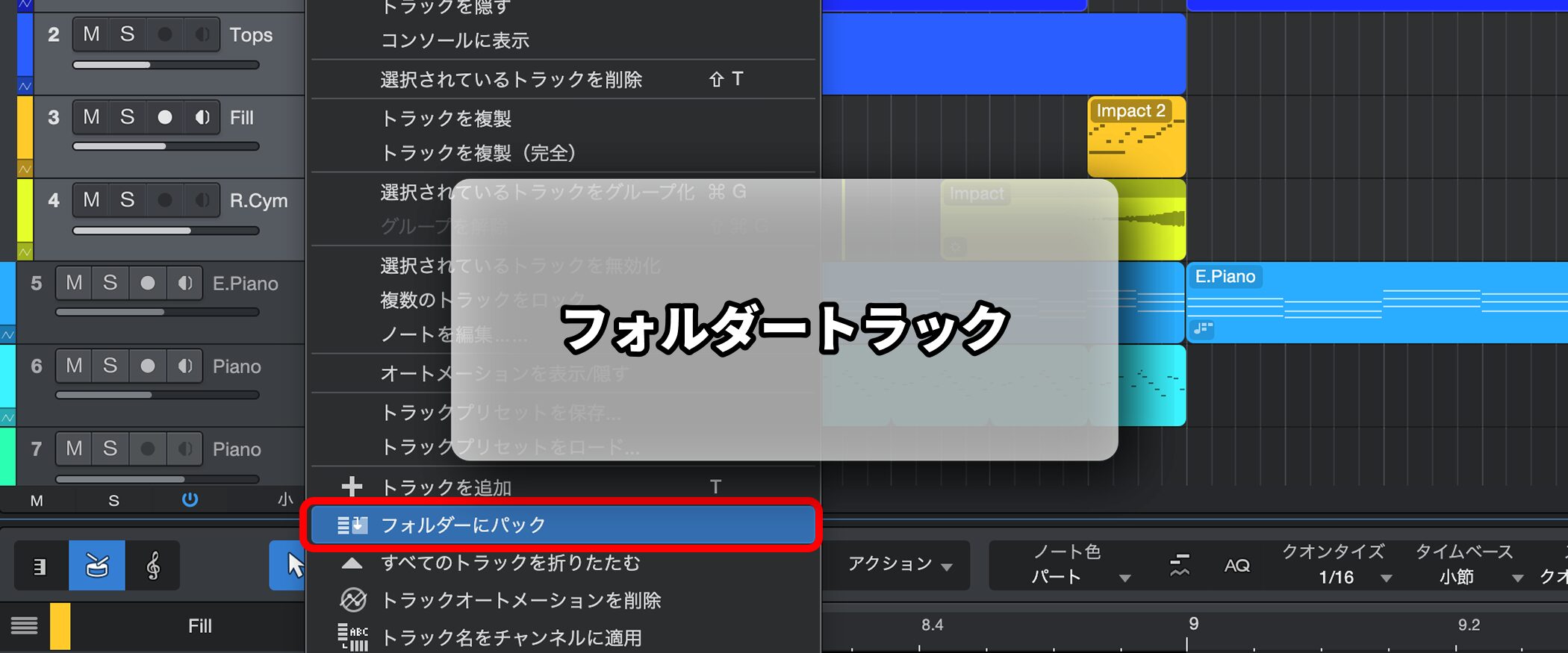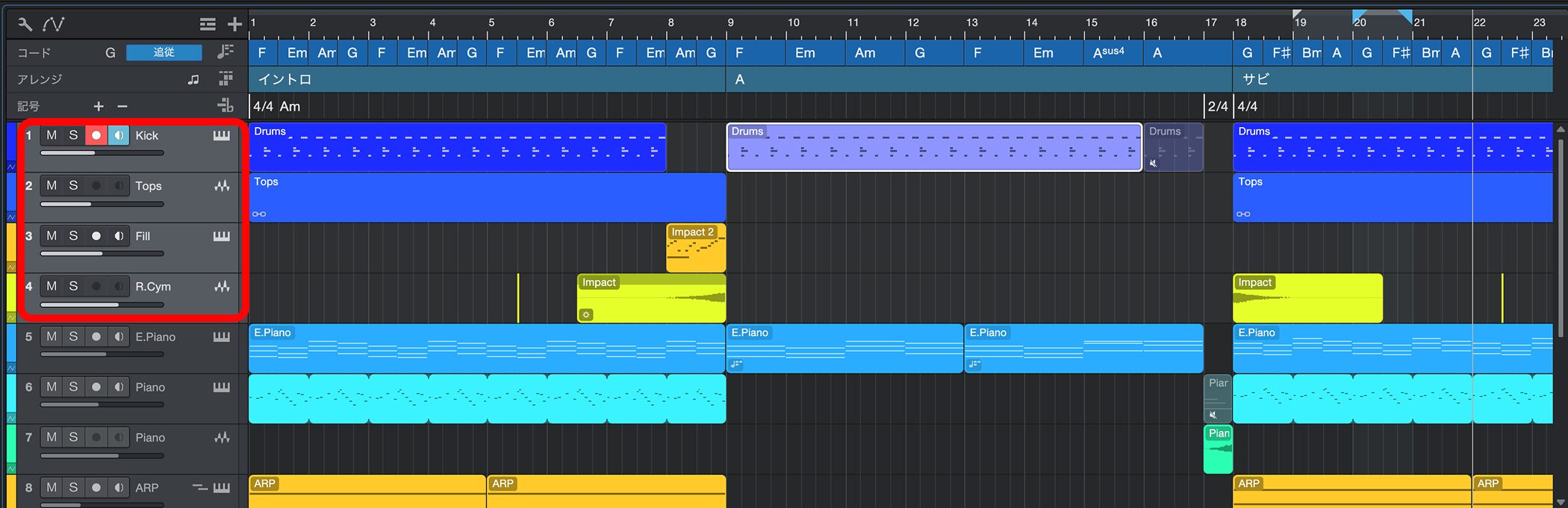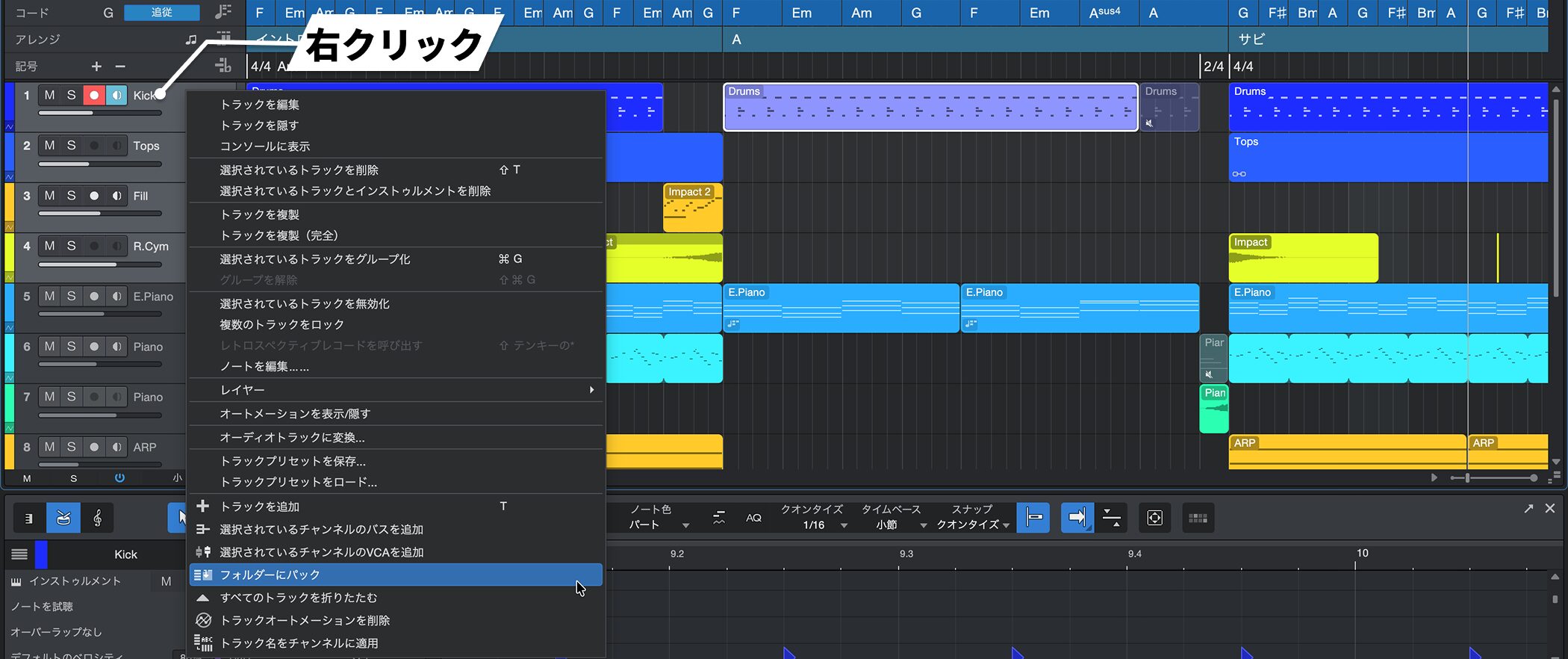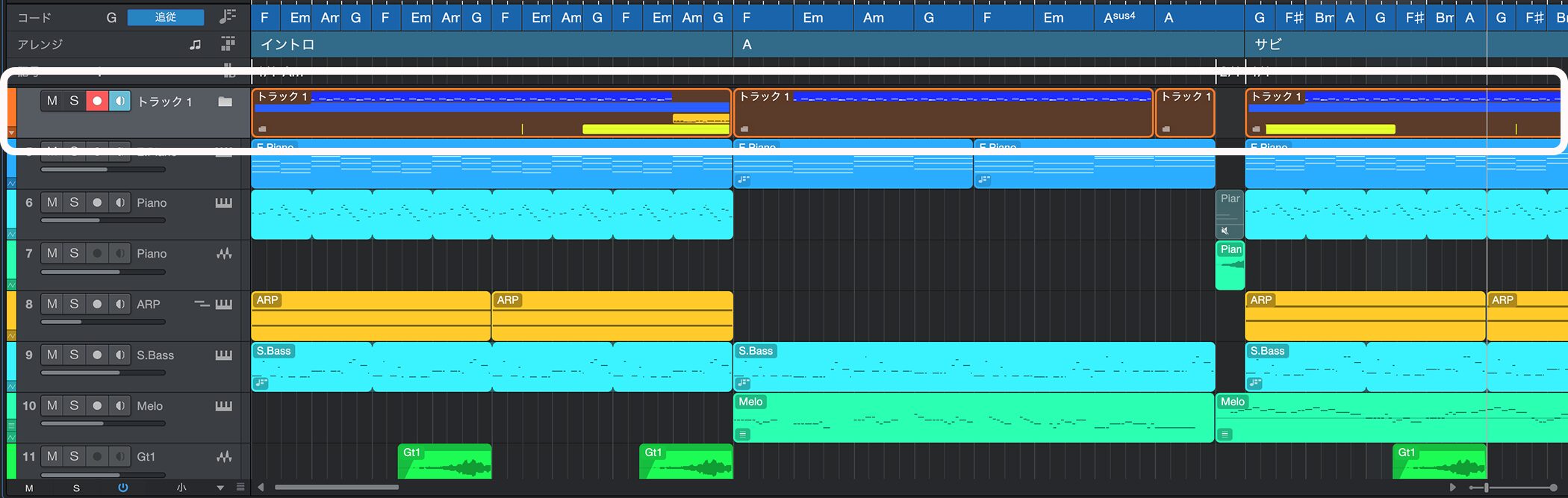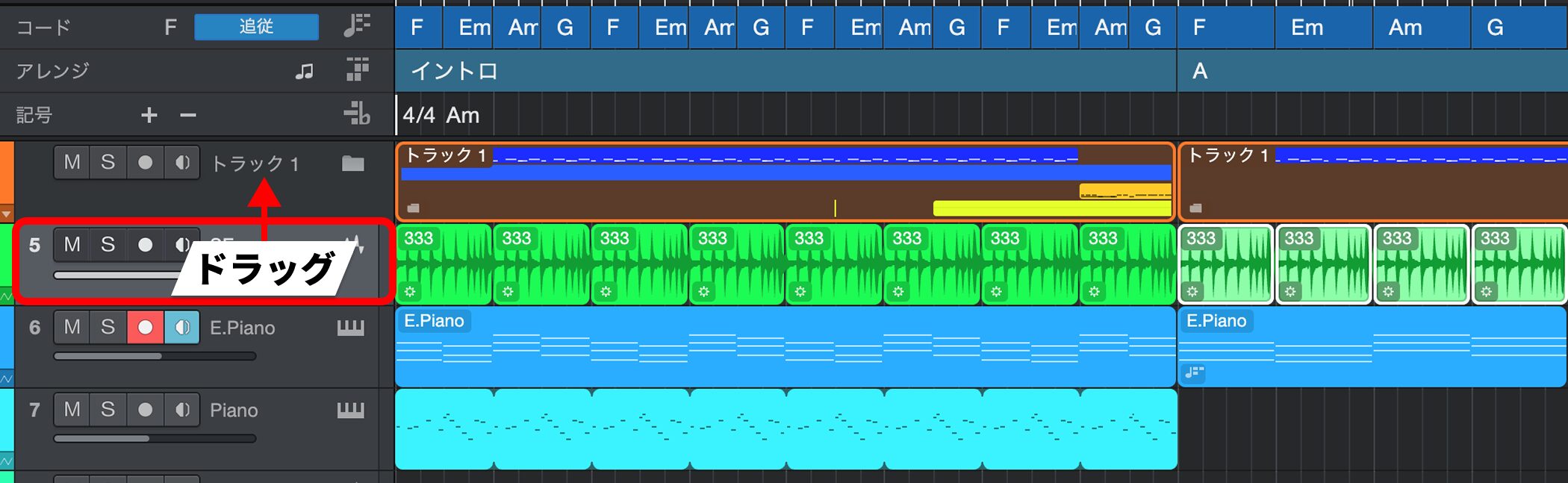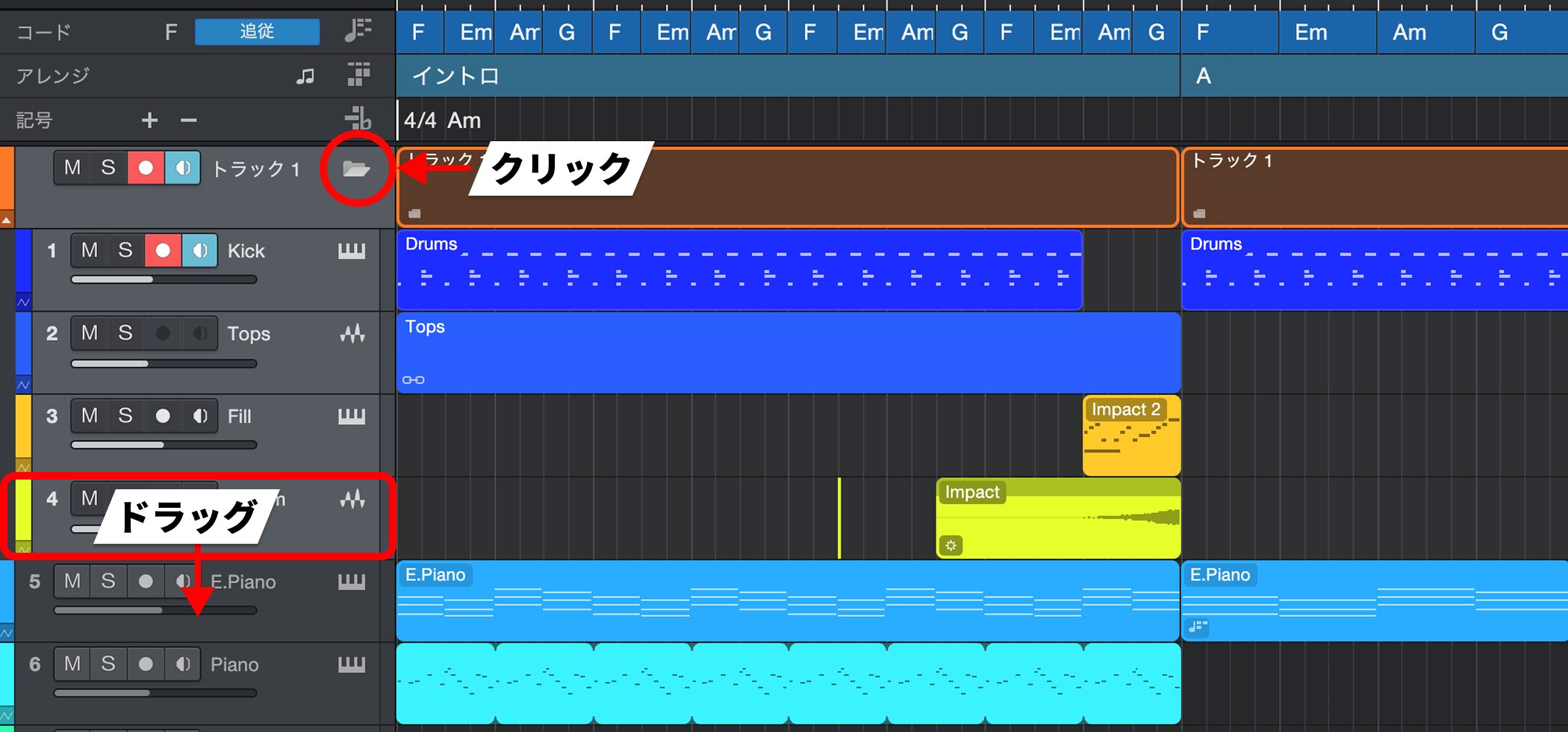フォルダートラックでトラックをまとめる Studio One 使い方
TAG:
便利操作・作業効率化視覚的にトラックをまとめスッキリ整理!StudioOne「フォルダートラック」
楽器数の多い楽曲制作を行っていると、必然的に増えていくのが疲労とトラック数です。
特にドラムをキットごとに扱った場合は、かなりのトラック数になります。
そこで活躍するのが「フォルダートラック」です。
パソコン上のフォルダと同じ感覚で、トラックを格納できる機能になります。
フォルダートラックのメリットとして、下記が挙げられます。
- 見た目がスッキリ。
- 音の出力を一括して変更する事ができる。
- フォルダートラック自体を「ソロ」「ミュート」する事で、中のトラックをまとめて管理できる。
フォルダートラック動画
※5分20秒〜解説を行なっています。
フォルダートラック設定方法
フォルダーにまとめたいトラックを選択します。
選択したトラック上で右クリックして、メニューから「フォルダーにパック」を選択します。
このようにフォルダーにトラックがまとまりました。フォルダートラック単位で「ミュート」「ソロ」も可能です。
フォルダートラック追加と解除
追加したいトラックを「フォルダートラック」へドラッグします。
赤囲み部分の「フォルダーアイコン」をクリックして中身を表示します。
解除したいトラックを選択し、外へドラッグします。
このような記事も読まれています
トラックにグループを設定する
トラックを「グループ」で1つにまとめ、快適な作業をする事ができます。「音量」「Pan」「編集」「ソロ ミュート」などを設定したグループでリンクできます。
便利なおすすめ環境設定/操作
環境設定をカスタマイズし、自分の使いやすいように整えることは非常に重要です。ここではオススメの環境設定をご紹介していきます。
StudioOne 3 新機能 アレンジトラック
楽曲構成を定義し、これらを自由に組み替えることが可能です。様々な構成の進行を瞬時に試すことができるため、最短の操作で、楽曲に対するベストアプローチを見つけることができます。
Solid Bus Comp バスコンプを使用してサウンドをまとめる
複数のトラックを1つのトラックにまとめ、そのトラックに対して、コンプレッサーを適用します。統一感、まとまりのあるサウンドに仕上げることができます。